在使用Win7系统的时候出现不可以删除访问被拒绝的情况,该怎么处理呢?下文就带来了Win7系统中出现文件不可删除访问被拒绝的详细解决方法。

1、右击无法删除的文件或者文件夹,在弹出的菜单列表中选择“属性”选项;
2、在“属性”窗口中单击“安全”选项卡;
3、在“安全”选项卡中点击“组或用户名”下方的Administrators选项;
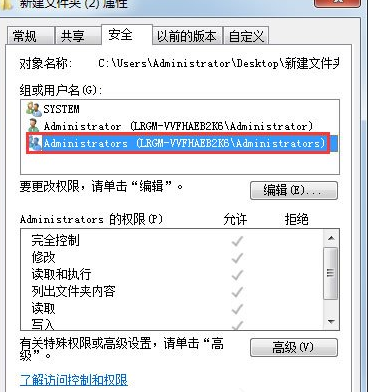
4、点击下方的“高级”按钮;

5、在“高级安全设置”窗口中单击“所有者”选项;
6、点选下方“编辑”按钮;
7、勾选“替换子容器和对象的所有者”选项并单击“确定”按钮;

8、在“高级安全设置”窗口中单击“权限”选项卡并点击“更改权限”按钮;
9、勾选如图红框中的选项(两个复选框都需要勾选)并单击“确定”按钮。
看完了以上为你们分享的Win7系统中出现文件不可删除访问被拒绝的详细解决方法,你们是不是都学会啦!
 天极下载
天极下载






























































